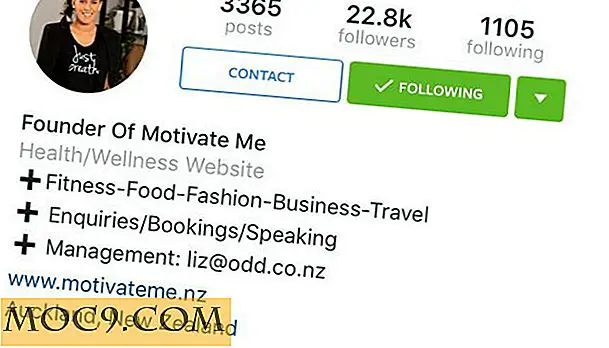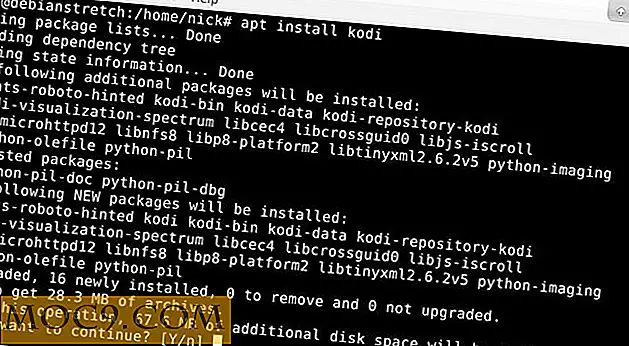Smart Launcher for Android: Er det virkelig så smart?
Launchers er en av mine favoritttyper av Android-apper. De er vanligvis vakkert designet og tilbyr avanserte tilpassingsalternativer til og med til brukere av ikke-roterte enheter. Smart Launcher er ikke noe unntak - med sin attraktive minimalistiske design, har den som mål å være lett, men ikke ofrer funksjoner. Bilkjennere roser ofte italienske biler som sier at de er så gode som de kommer. Er det samme sant for Android-lansere utviklet i Italia?
Det grunnleggende
Smart Launcher er tilgjengelig i Google Play Butikk som et gratis og betalt program ($ 3, 92) som krever Android 2.1 eller nyere. Når den er installert og kjører, vil du bli møtt av en velkomstskjerm og en rask oppsettveiviser.

Det neste trinnet er å bli kjent med Smart Launcher-startskjermbildet. Hovedelementene i grensesnittet er:
- klokken og datoen, som kan tilpasses, skjules eller erstattes av en widget
- "blomstene" eller "boblene" som er dine appgenveier arrangert i en sirkel, men kan flyttes, endres og organiseres annerledes
- skuffen, som inneholder alle appene dine sortert i flere kategorier, og du får tilgang til den enten ved å sveipe til venstre eller ved å trykke på ikonet nederst i venstre hjørne

Pro-versjonen av Smart Launcher lar deg legge til widgets på skjermen, lage så mange egendefinerte kategorier i skuffen som du vil, og ha opptil ni skjermbilder. (Ja, det betyr at den gratis versjonen for øyeblikket støtter bare en skjerm). Det er lett å se forskjellen mellom versjoner fordi Pro har et ekstra ikon nederst til høyre.

Du vil sannsynligvis prøve noen bevegelser intuitivt når du utforsker startsiden for Smart Launcher, så her er et hint: Smart Launcher handler om lange presser.
Ved å holde et trykk på klokken kan du endre stil og farge eller helt fjerne den. Hvis du lenge trykker på det tomme skjermområdet, kan du legge til flere bobler (app eller aktivitetsgenveier), endre bakgrunnen og låse skjermen. Ved å trykke lenge på en boble kan du dra ikonet i skuffen (til høyre) eller til redigeringsdialogen (til venstre). Kort sagt, lange presser er snarveier til noen av Smart Launchers preferanser.
En annen praktisk gest er dobbeltkranen som du kan utføre på hver boble. Dobbeltkranen kan starte andre programmer eller aktiviteter på samme boble. For eksempel kan "Musikk" boblen åpne en musikkspiller-app med en enkelt trykk og en annen med en dobbel. Pro-versjonen lar deg binde popup-widgets til et dobbeltklikk.

Organiser dine apper
Funksjonen som begrunner Smart Launcher navn, er skuffen. Det grupperer automatisk appene dine i kategorier etter deres funksjon.

Selvfølgelig kan du omorganisere dem igjen - igjen! - Trykk lenge på en app for å få tilgang til innstillingene. Her kan du endre appens ikon, skjule appen fra startprogrammet, eller bare dra og slipp det til en annen kategori. Kategorier har også sine innstillinger (bare lenge trykk på et kategoriikon), men den gratis versjonen lar deg bare fjerne og omordne kategorier. Legge til, omdøpe og redigere ikonene deres er reservert for Pro-brukere.

Søkefunksjonen og Smart Launcher-innstillingene er tilgjengelige fra skuffen. I menyen Innstillinger kan du finjustere nesten alle deler av lanseringen, inkludert animasjoner, statuslinjens synlighet, tid og datoformat og mer. Du kan skifte skuffen til høyre og få den bare aktivert ved å sveipe. Smart Launcher tilbyr også kule plugins som du kan bytte om du trenger dem.

Uendelig Tilpasning
Smart Launcher er et paradis for folk som liker å tinkere med temaer, ikoner og skrifter. Tema-alternativet i Innstillinger-menyen fører deg til en samling av utallige fantastiske temaer for denne lanseringen, både gratis og premium. Siden den støtter Apex og Nova Launcher-ikoner, kan du bruke disse ikonsettene som egendefinerte ikoner for apper i skuffen din.

Men vent, det er mer! Ved å trykke på "cog" -ikonet ved siden av Temaer kan du ha det gøy med intricacies av Smart Launcher's utseende. Du kan endre klokkefargen, boblerne, deres bakgrunnsfarge, størrelse og ikon. Det er også mulig å angi antall kolonner for skuffkategoriene. Smart Launcher kan erstatte standard låseskjerm med et pent tema som passer til det generelle utseendet på Android-enheten din.
Konklusjon
Smart Launcher kombinerer enkelt, enkelhet og fleksibilitet. Det er et smart valg for brukere som vil ha en app full av funksjoner som aldri er for komplisert å konfigurere. Likevel, hvis du bruker den gratis versjonen, kan Smart Launcher forlate deg som ønsker mer, til tross for alle de fantastiske funksjonene den allerede tilbyr. Det faktum at du ikke kan legge til noen skjermer, overrasket meg mest, fordi omtrent alle andre lanseringsprogrammer for Android lar deg legge til minst noen få skjermer i den frie versjonen. Siden konkurransen blir strammere med alle nye lanseringsprogrammer som vises, kan implementering av en lignende beslutning i en av fremtidige utgivelser være til nytte for Smart Launcher.
For nå arbeider utviklerne hardt med Smart Launcher 3, som lover å bringe mange forbedringer til låseskjermen, samt noen gjennomsiktighetseffekter. Du kan følge sitt arbeid i det offisielle Google+ fellesskapet, og dele erfaringer, forslag eller feilrapporter.
Når du snakker om deling, vil du gjerne fortelle om favorittlanseringen din for Android? Har du prøvd Smart Launcher før? Gi oss beskjed i kommentarene.
Fotokreditt: Vincenzo Colucci